 WordPress へのログイン履歴を保存するプラグイン「Crazy Bone(狂骨)」を公開しました。
WordPress へのログイン履歴を保存するプラグイン「Crazy Bone(狂骨)」を公開しました。
「絡新婦」に続く、日本の妖怪シリーズ第二弾です。
インストールは下記 URL からお願いします。
http://wordpress.org/extend/plugins/crazy-bone/
@msng が、早速ブログで書いてくれてますがブルートフォースアタックの履歴を見れたりして面白いですよ。
WordPressへの不正アクセスログを記録して見せてくれるプラグイン Crazy Bone – 頭ん中
バナー画像、絶賛募集中です。作ってくれる奇特な方が居たら 772 x 250 の PNG 形式でおねしゃす。
この記事のコメント欄か twitter で @wokamoto まで、ご連絡ください!
絡新婦のバナー画像みたいにして、狂骨の絵をあしらっていただけると嬉しいです。
# 絡新婦のバナー画像は Digitalcube の @banjo006 に作ってもらいました。
# ばんじょー、サンキュー!
2013-05-17 追記: さっそく作ってくれた人が居ました。あざます!かっこよす!
@wokamoto CrazyBone使わせてもらってます。ありがとうございます。バナー作ってみました。お気に召しましたらお使い下さい。http://t.co/741vhdK0aI
— keegeek (@KeeGeeek) May 17, 2013
基本、インストールして有効化するだけでログイン履歴の保存を開始します。
ログイン履歴はプラグインが自動生成するテーブル (wp_)user_login_log に保存されます。
アンインストール時には、このテーブルを自動削除しますので、このプラグインが不要になったらダッシュボードから「停止」「削除」してやってください。
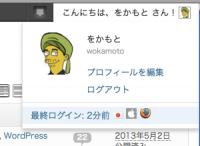 管理バーの右上「こんにちは、○○さん」というところにマウスオーバーすると表示されるサブメニューの一番下に最終ログイン時間とログインした国、ブラウザなどの情報が表示されます。
管理バーの右上「こんにちは、○○さん」というところにマウスオーバーすると表示されるサブメニューの一番下に最終ログイン時間とログインした国、ブラウザなどの情報が表示されます。
この情報は 30秒ごとに ajax で更新されるので、ダッシュボードを表示しっぱなしにしておいても「最終ログイン: ○分前」って情報は変わって行きます。
将来的には、いまログインしているPCと違う IP アドレスでログインされた場合に警告を出すようにする予定です。
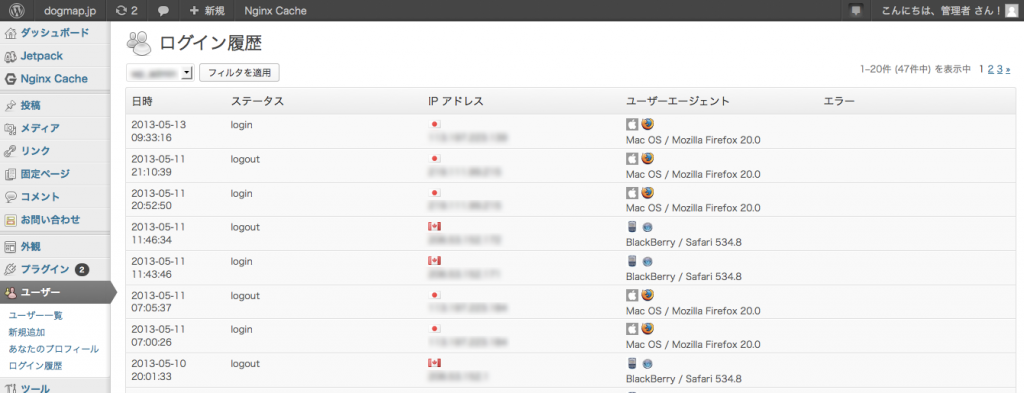
ダッシュボード左メニューの「ユーザー」-「ログイン履歴」を見ると、ユーザのログイン履歴一覧が表示されます。
「Create User」権限があるユーザ(管理者権限)でログインしている場合は、全ユーザのログイン履歴 + 不明なアカウントのログイン履歴を表示することができます。
一般ユーザでログインした場合は、自分のアカウントでのログイン履歴のみ表示可能です。
まだ、作り始めたばかりで、これから機能拡充させて行く予定ですが、とりあえずのファーストリリースということで。
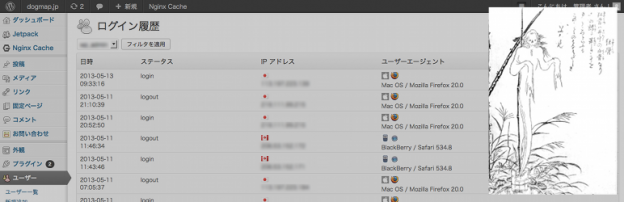
利用させていただいております。
当環境にてエラー時のユーザ名、パスワードが正しく表示されない現象が発生しております。
環境の制限によりWordpress自体が古い影響かはわかりませんが、wp_user_login_logテーブルのactivity_errorsで日本語文字が?に変換されている関係で文字数との差異がおき正しく配列に変換されないようです。
対処方法としては正しいかわかりませんが、wp_user_login_logのactivity_errorsの型をTEXTからBLOBに変更したところ、以降は正しく表示されるようになりました。
利用させて頂いています、ありがとうございます。
マルチサイトですと一つ、1つのサイトからデータを参照しないといけないので、もし次のVPのご予定あればぜひ、全サイトのログイン履歴確認できるような考えをご検討いただければうれしいです
セキュリティのために、一家に一台!ですね。
ひとつ質問です。
私は家のLANと外出時のWiMAXと両方でWPにログインするのですが、家にいる時にWiMAXのログインを警告されてしまうのですが、これを回避する方法はありますか?
とても便利なプラグインで重宝しています!
Brute force attack 対策のページも参考にさせて頂きました。
WordPressを狙った大規模攻撃のニュースで不安になってたのでとても助かりました。